스마트싱스 스테이션 각종 센서 확장하기 <커스텀 엣지 드라이버> 사용하기
│
*
스마트싱스 스테이션 각종 센서 확장하기 <커스텀 엣지 드라이버> 사용하기

스마트싱스 스테이션을 통해 다양한 센서와 기기를 Zigbee를 통해 연결하면서 스마트홈을 구축하고 있습니다.
다양한 제조사에서 Zigbee를 지원하는 제품이 많이나와서 대부분 스마트싱스와 바로 연결해서 사용할 수 있지만,
조금 더 센서류가 많고 정보가 많은 알리익스프레스에서 제품을 구매하면 제품의 제조사에 따라 스마트싱스 스테이션에 바로 사용할 수 없는 Zigbee도 있습니다.
그래서 다양한 정보를 확인해보니 스마트싱스 에서 제공하는 엣지드라이버와 이용자가 만드는 커스텀 엣지 드라이버가 있는것을 확인했습니다.
모두의 스마트홈 을 통해 정보를 습득하고 제가 습득한 정보를 기반으로 엣지드라이버에 대한 정보를 한번 더 공유해봅니다.
공식엣지드라이버? 커스텀 엣지드라이버?
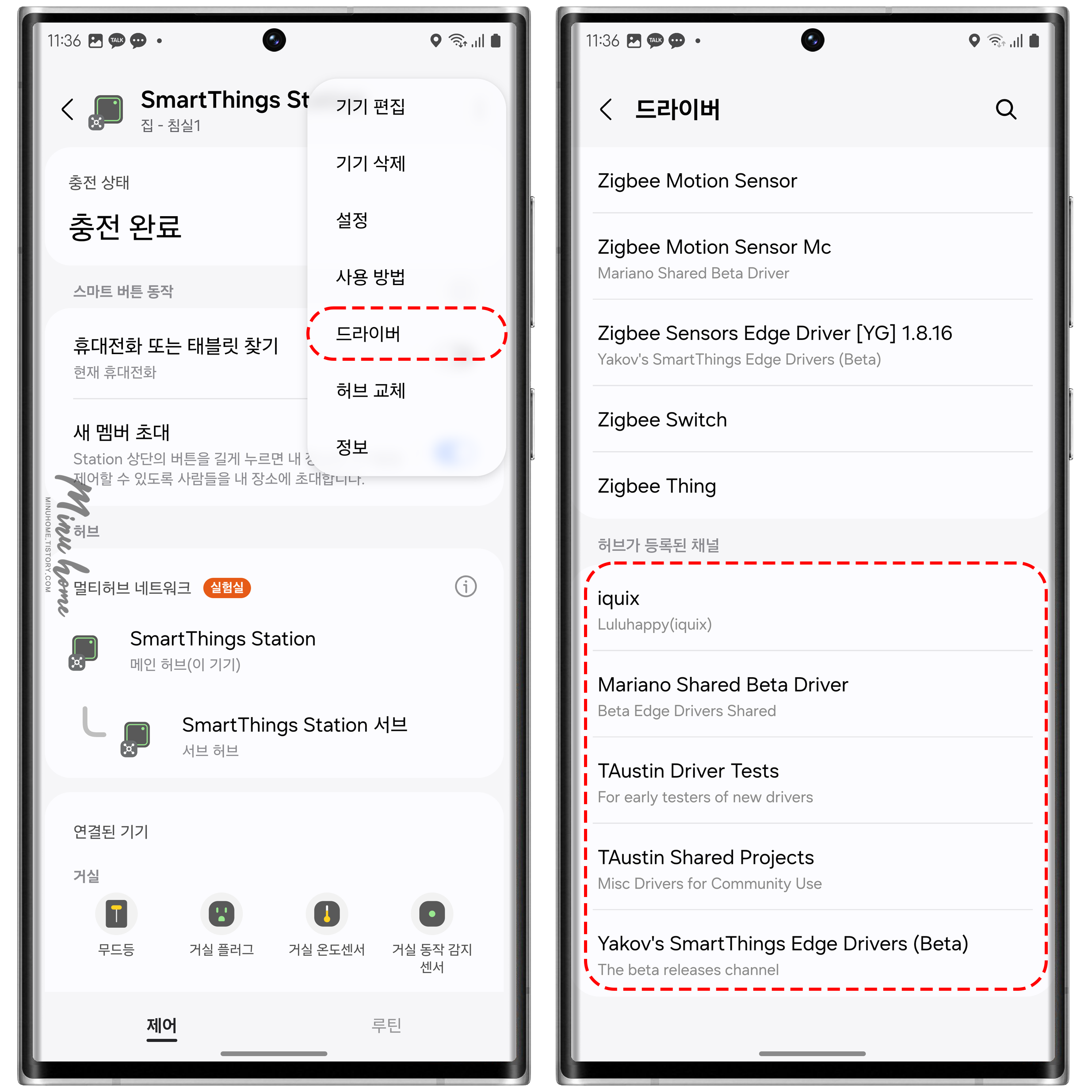
*엣지 드라이버란 ?
SmartThings Edge driver(스마트싱스 엣지 드라이버)는 SmartThings의 제품의 타입을 식별하는 SmartThings Edge 베이스의 소프트웨어 드라이버이다.
* 공식 엣지 드라이버
공식 엣지 드라이버는 SmartThings 클라우드에 저장되어 있는 엣지 드라이버이다.
Works With SmartThings 제품을 연결할 때 클라우드에 있는 엣지 드라이버를 SmartThings Hub에 자동으로 설치해준다.
그러므로 Works With SmartThings제품을 연결할 때 유저가 별도로 커스텀 엣지 드라이버를 찾지 않아도 된다.
공식 엣지 드라이버로 연결할 수 없는 제품이면서, Works With SmartThings제품이 아닌 제품은 커스텀 엣지 드라이버를 SmartThings Hub에 깔아서 연결해야 한다.
* 커스텀 엣지 드라이버
커스텀 엣지 드라이버는 SmartThings 유저가 스스로 만든 드라이버이다.
SmartThings Edge 프레임워크에서 돌아갈 수 있어서 SmartThings Hub에 깔 수 있다.
즉 스마트폰으로 비유하자면 공식 엣지 드라이버는 스마트싱스에서 제공하는 공식 앱으로 볼 수 있고, 커스텀 엣지 드라이버는 스마트싱스 유저가 만든 스마트폰으로 치면 서드파티 앱 으로 볼 수 있습니다.
* 엣지드라이버 사용 방법
Edge Driver를 쓰려면 내 삼성계정에서 쓰는 SmartThings에 SmartThings Hub가 있어야 한다.
1. Edge Driver의 채널을 등록할 수 있는 초대 링크(Invitation)을 들어간다
2. 삼성계정에 로그인 한다.
3. [ACCEPT]를 눌러서 채널에 접속한다
4. My Hubs에 있는 내 SmartThings Hub에 채널을 등록하기 위해 [Enroll]을 누른다.
5. 채널이 SmartThings Hub에 등록되었다. [Available Drivers]에서 채널에 등록 된 드라이버를 볼 수 있다.
6. 원하는 드라이버에 있는 [Install]을 눌러서 Edge Driver를 SmartThings Hub에 설치한다.
출처 : 나무위키
이럴 때 커스텀 엣지드라이버가 필요합니다,

스마트싱스 스테이션에 Zigbee를 활용할 수 있다는 내용만 확인하고 조금 저렴하고 시중에 많이 풀려있는 저렴한 센서류를 알리에서 구매했습니다. 사실 Zigbee 지원이라는 표기만 보고 막상 구매를 3개나 했는데요 !
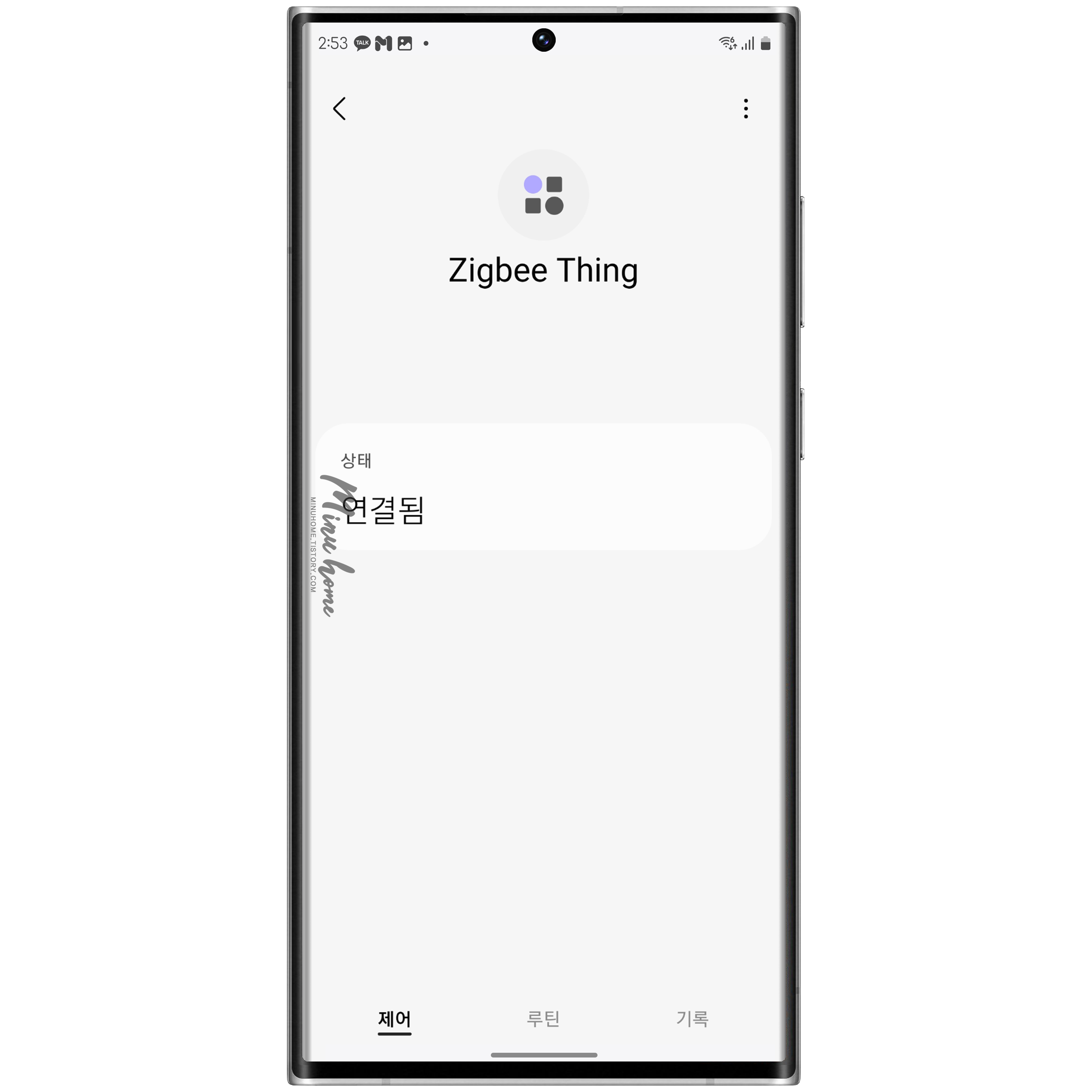
제품을 구매해서 제품을 사용하려고하니 문제가 발생합니다.
기존 처럼 스마트싱스 스테이션을 통해 기기 추가를 통해 기기를 추가하려고 하니 "Zigbee Thing"이라는 제품이 잡혔고, 해당 제품을 연결하니 연결은 가능한데 해당 센서에 대한 메뉴가 보이지 않아 당황했습니다.
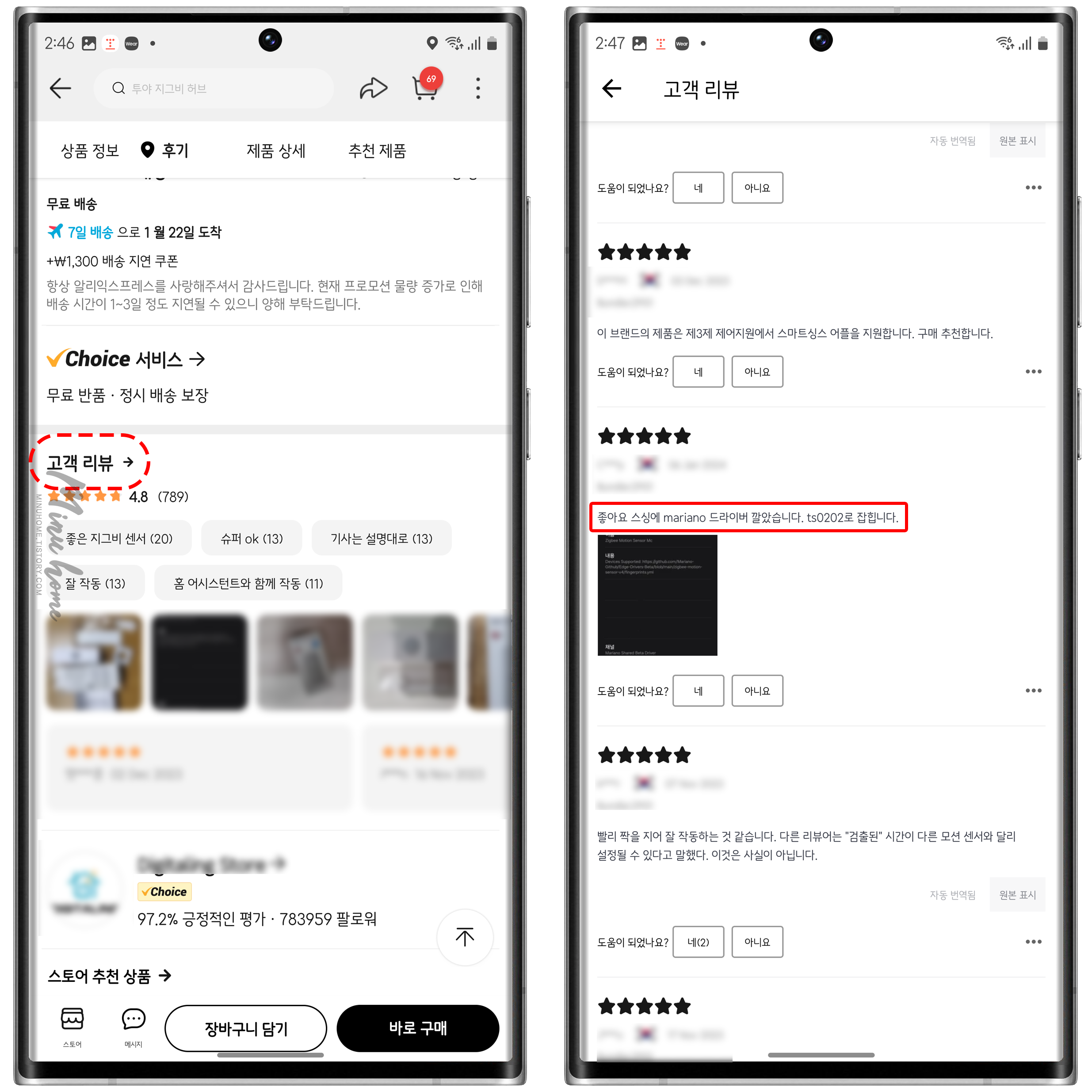
그래서 구매한 구매페이지를 보며 고객 리뷰 내용을 보는데 한국분들이 다행이도 많이 구매를 해서 필요한 정보를 남겨주셨습니다. 거기서 본 내용은 엣지 드라이버 였습니다. 즉 스마트싱스에서 제공하는 드라이버 정보가 없기 때문에 해당 정보를 커스텀한 엣지드라이버를 잡아주면 센서류의 정보를 읽어와 사용할 수 있습니다.
제품을 구매하실 때 고객리뷰를 먼저 확인해보시고 제공하는 엣지드라이버가 있는지 먼저 확인 후 제품을 구매하는것도 도움이 될 것 같습니다.
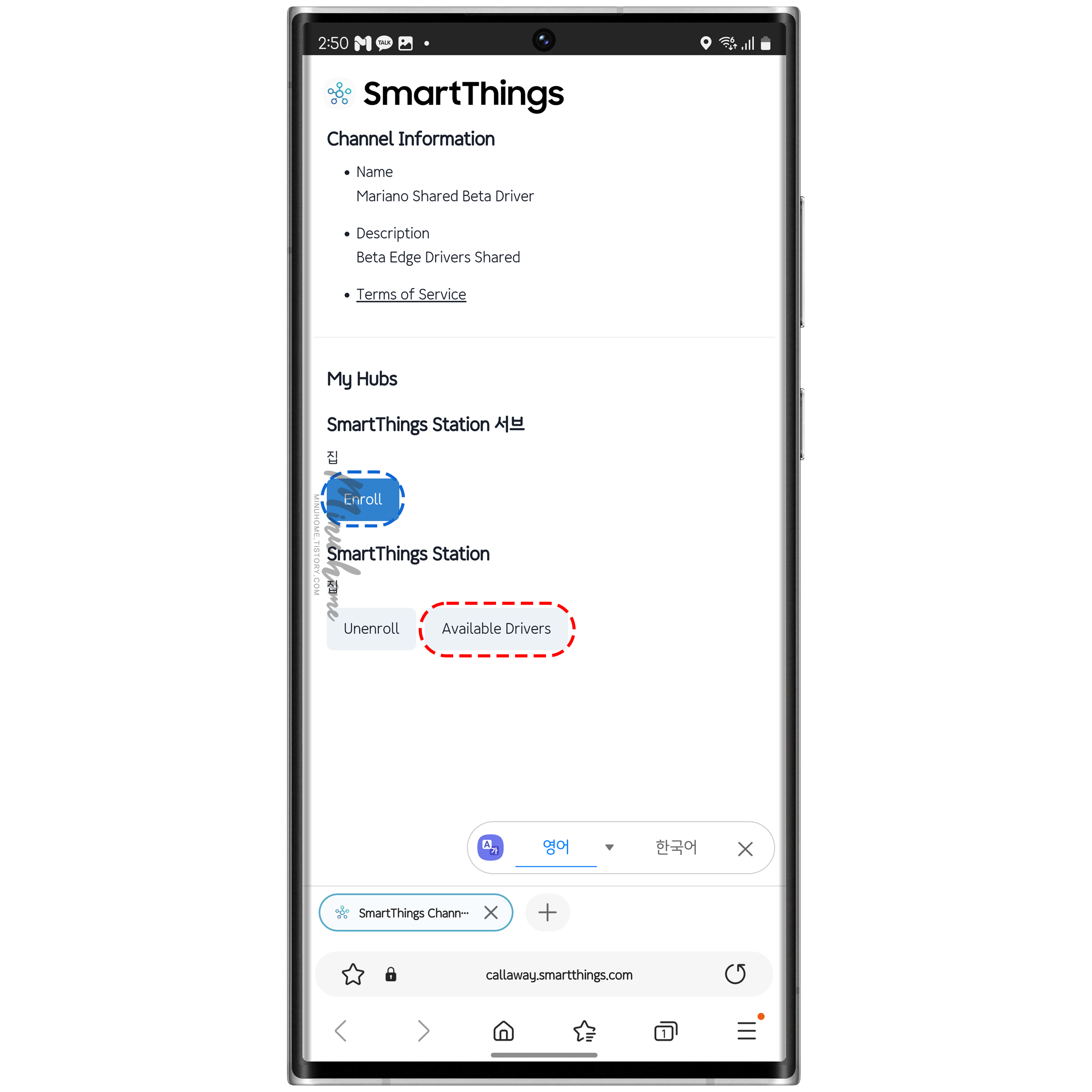
저는 우선 판매 페이지에 있는 "marino"님의 엣지드라이버 채널을 찾아봤습니다. 해당 채널의 [링크] 로 접속하면 My Hubs 에 내 스마트싱스 스테이션 목록이 보여집니다.
* 각 센서류는 제공하는 제공자의 채널마다 차이가 있습니다, 네이버 카페 모두의 스마트홈 혹은 커스텀 엣지드라이버 제작자의 제작 채널을 통해 엣지 센서드라이버를 사용해주세요.
* 스마트싱스 엣지드라이버 관련 채널 정보 (출처 : 모두의 스마트홈 JayN님)
여기서 "Enroll"을 눌러 내 허브에 커스텀 엣지 드라이버 채널을 추가해주세요,
추가 과정이 끝났다면 모든 과정이 끝난게 아니라 내가 구매한 센서의 명칭을 찾아서 드라이버를 설치해줘야 합니다.
Available Drivers를 선택해 드라이버 목록으로 이동해주세요.
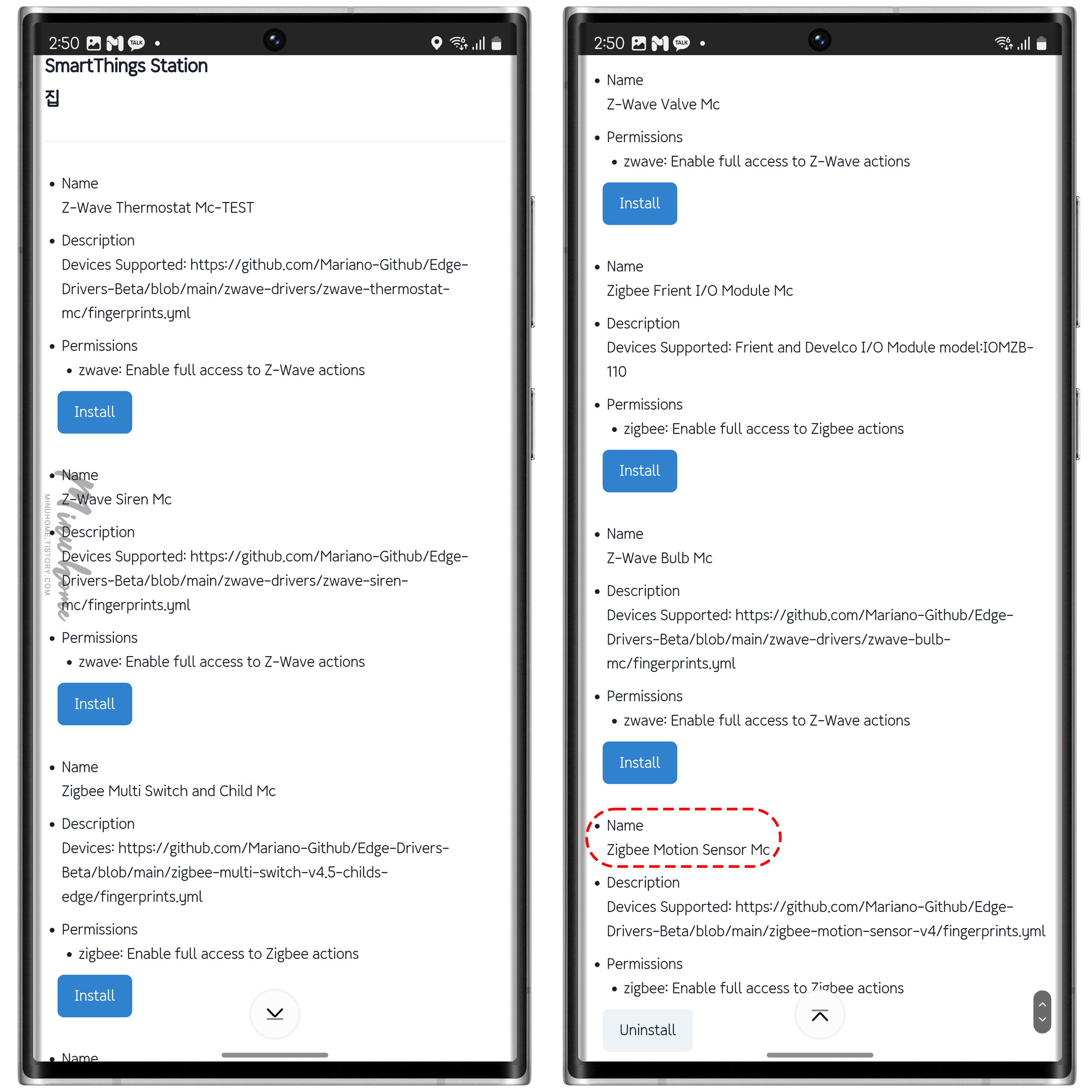
목록을 보면 다양한 지그비 센서류가 보여집니다, 저는 움직임을 감지하는 센서이기 때문에 Motion 이라는 내용을 찾아 Install 설치를 해줬습니다.
제일 하단에 제가 찾던 Motion 센서 엣지드라이버가 있어서 설치 후 다시 기기 추가를 통해 모션 센서를 검색해봤습니다.
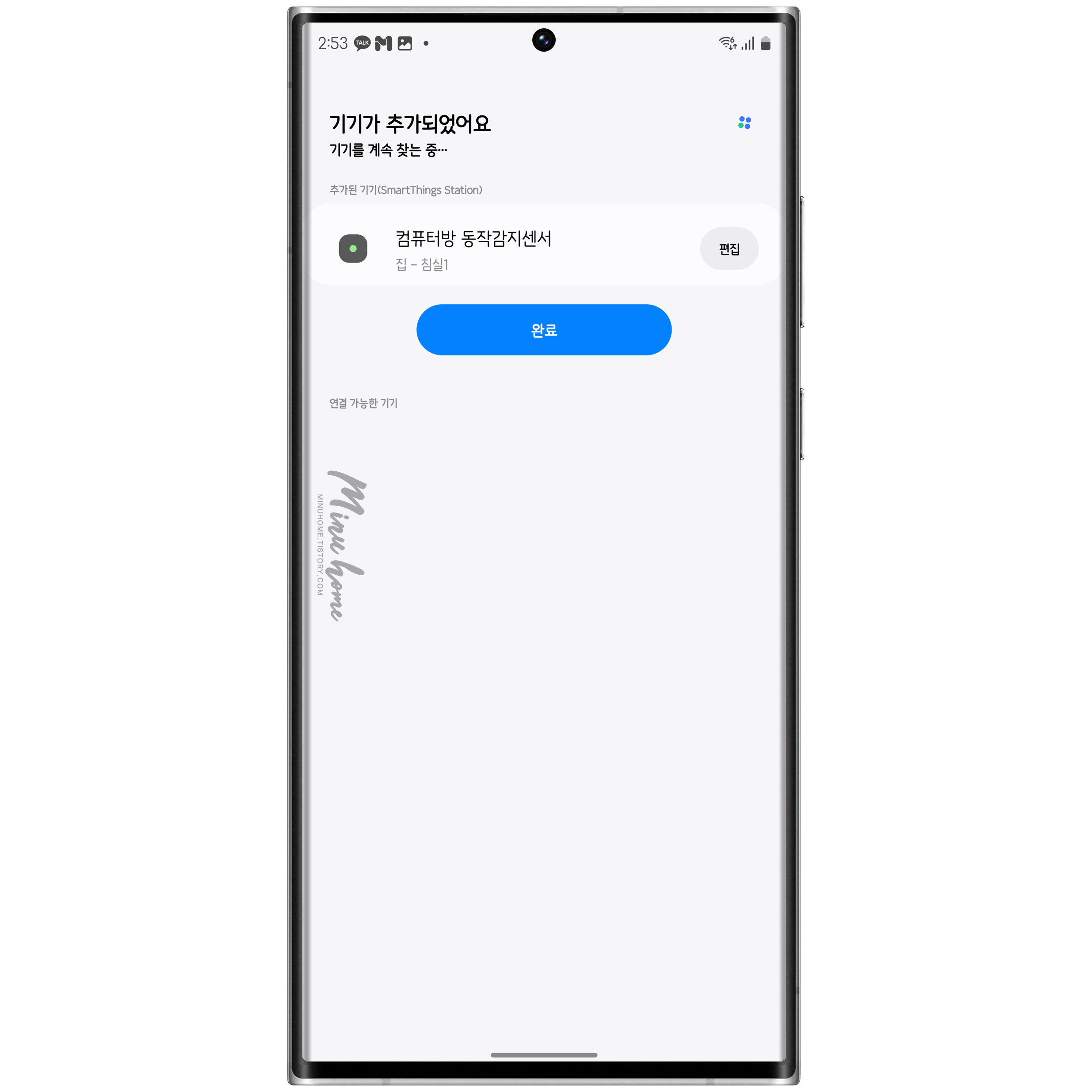
커스텀 엣지드라이버 설치를 한 후 스마트싱스 스테이션을 통해 기기추가를 하니 아까와는 다르게 기기의 명칭과 아이콘이 나타난 것을 볼 수 있습니다.
편집을 통해 내가 지정할 방과 명칭을 수정해주고 완료를 누르면 스마트싱스 스테이션에 추가된 것을 볼 수 있습니다.
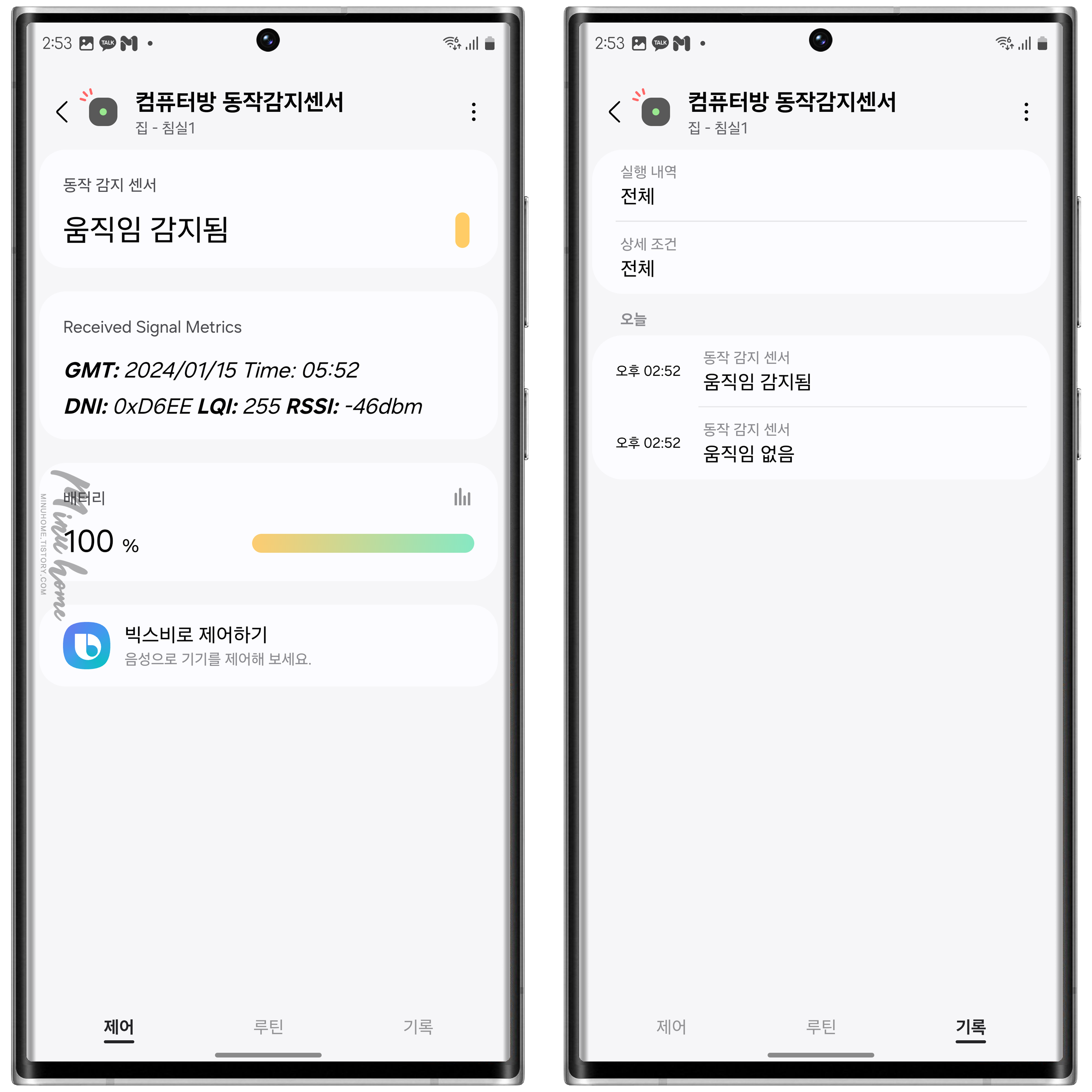
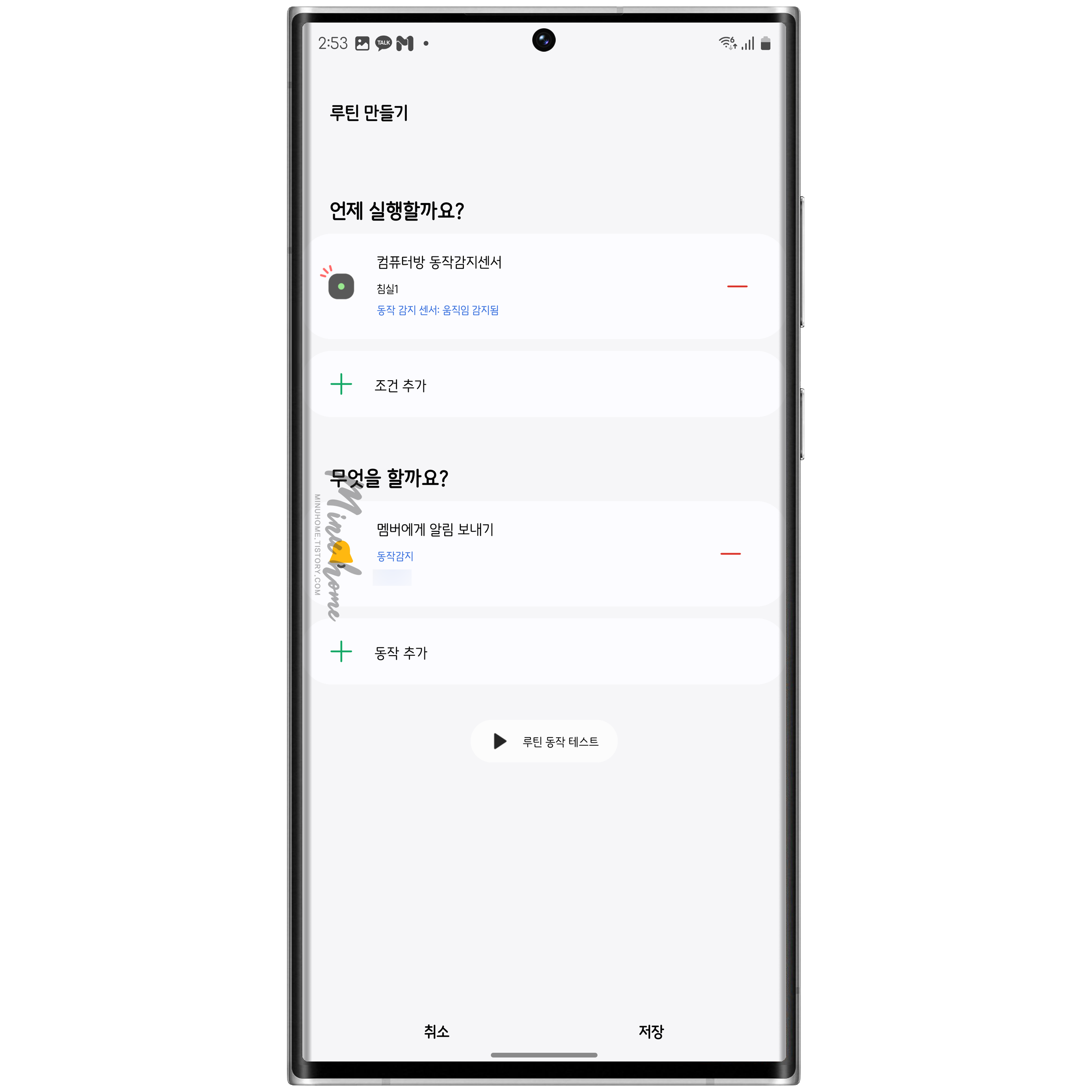
센서를 스마트싱스 목록에서 선택해보면 아무것도 없던 각종 메뉴에 움직임에 대한 감지, 배터리, 루틴, 기록 등 정보가 기록된 것을 볼 수 있습니다.
센서의 움직임을 기록해 다양한 루틴도 만들 수 있고, 센서를 통해 이동감지나 생체의 인지를 빠르게 알림을 통해 받을 수 있습니다.
모션 센서를 삼성닷컴에서 공식판매하는 제품을 사용하다가 저렴한 제품을 구매해 사용해보니, 비슷한 성능을 보여주면서 가성비 제품이라 볼 수 있는거 같았습니다.
정말 커스텀엣지를 제작해주시는 분들께 무한한 감사를...
그렇게 구매한 3개의 센서를 모두 설치하는데 큰 도움이될 수 있었습니다.
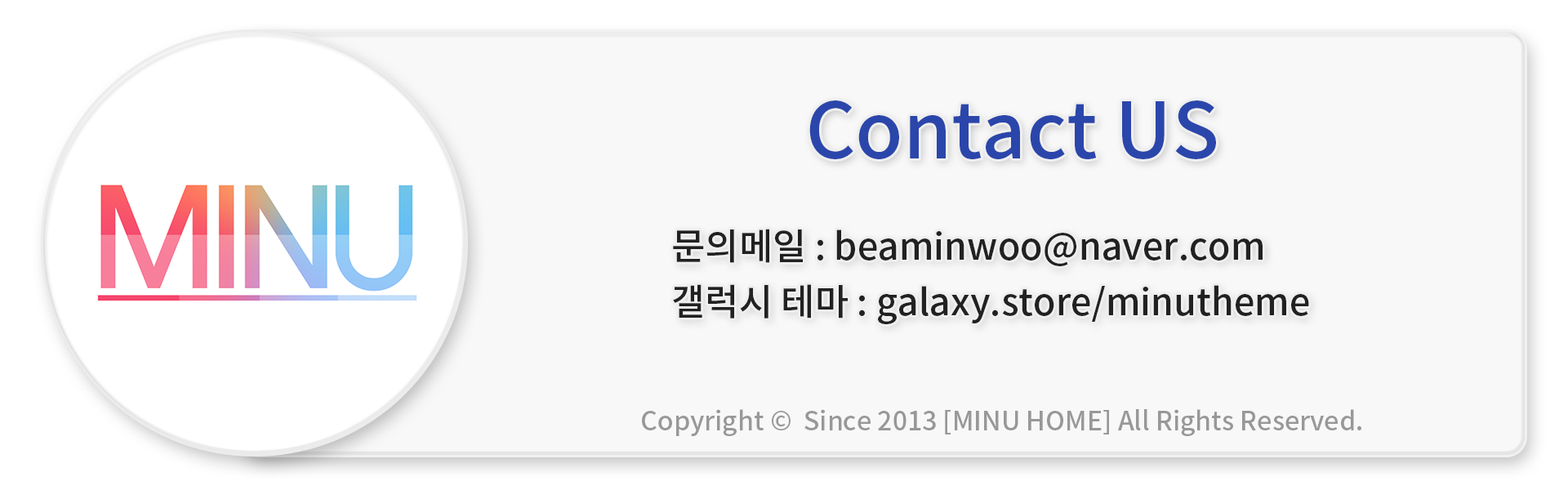
'IT 리뷰 > 스마트싱스' 카테고리의 다른 글
| 3D 맵뷰 부터 로고 변화까지! 스마트싱스(SmartThings) 1.8.13.22 업데이트 (30) | 2024.03.14 |
|---|---|
| 스마트싱스 맵뷰 평면도 확장 으로 기기 배치 더하는 방법 (66) | 2024.02.19 |
| 스마트싱스 씽큐? 타사 IoT 단말 스마트싱스에 연결하기 홈 커넥티비티 얼라이언스 (70) | 2023.12.25 |
| 스마트싱스 스테이션이 두개지요!! 멀티허브 네트워크 활성화 하기(실험실) (69) | 2023.12.11 |
| 수동 벽스위치 스마트하게 만드는 방법 이너릴레이 Zigbee 활용하기 (53) | 2023.11.19 |

댓글
이 글 공유하기
다른 글
-
3D 맵뷰 부터 로고 변화까지! 스마트싱스(SmartThings) 1.8.13.22 업데이트
3D 맵뷰 부터 로고 변화까지! 스마트싱스(SmartThings) 1.8.13.22 업데이트
2024.03.14 -
스마트싱스 맵뷰 평면도 확장 으로 기기 배치 더하는 방법
스마트싱스 맵뷰 평면도 확장 으로 기기 배치 더하는 방법
2024.02.19 -
스마트싱스 씽큐? 타사 IoT 단말 스마트싱스에 연결하기 홈 커넥티비티 얼라이언스
스마트싱스 씽큐? 타사 IoT 단말 스마트싱스에 연결하기 홈 커넥티비티 얼라이언스
2023.12.25 -
스마트싱스 스테이션이 두개지요!! 멀티허브 네트워크 활성화 하기(실험실)
스마트싱스 스테이션이 두개지요!! 멀티허브 네트워크 활성화 하기(실험실)
2023.12.11
댓글을 사용할 수 없습니다.